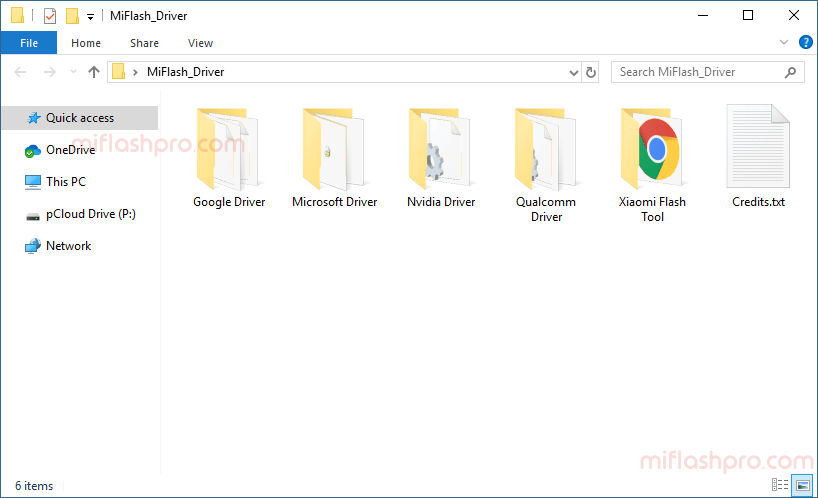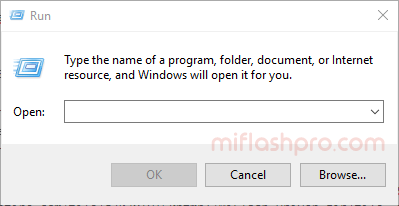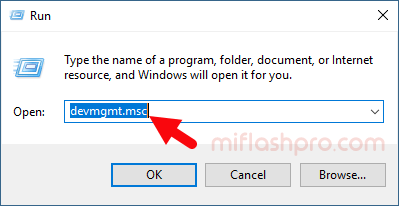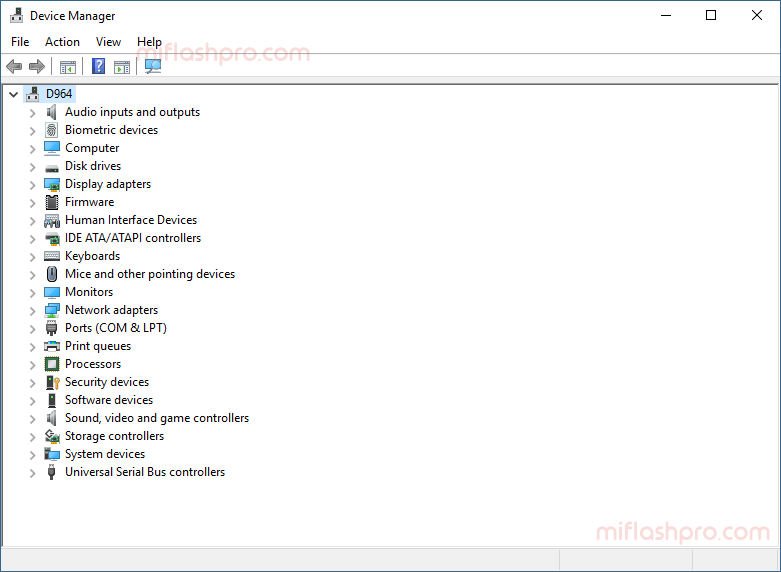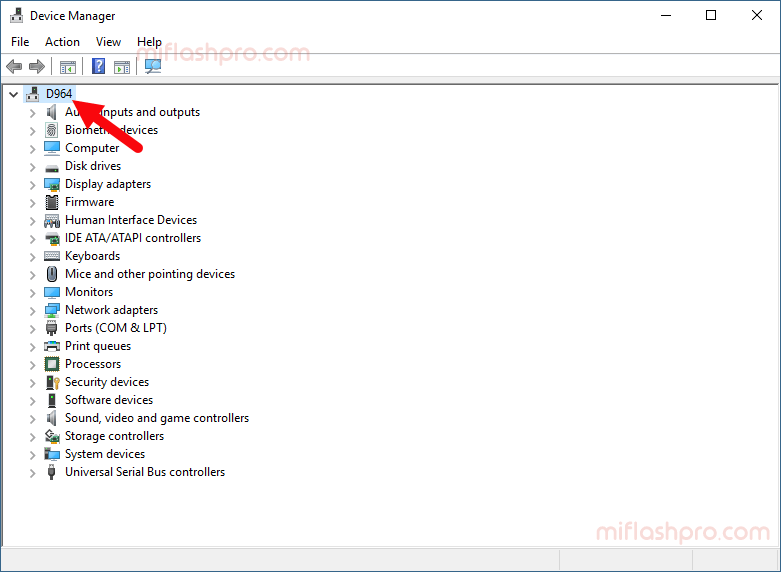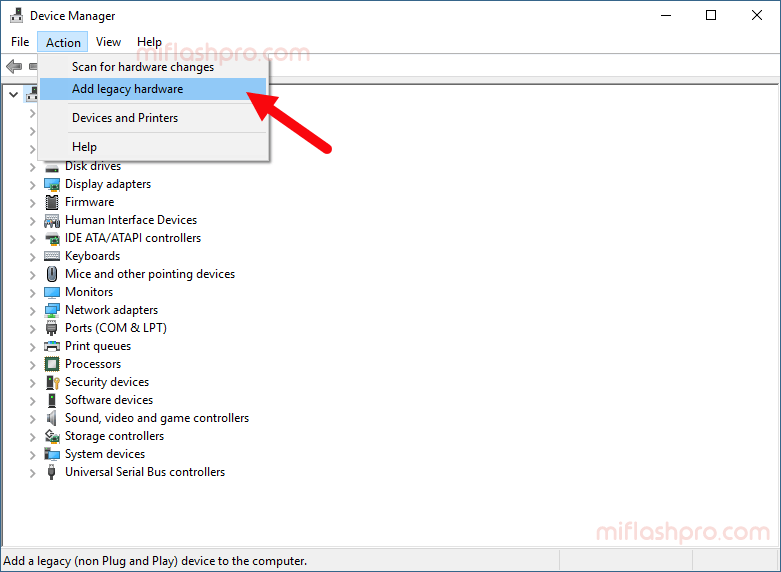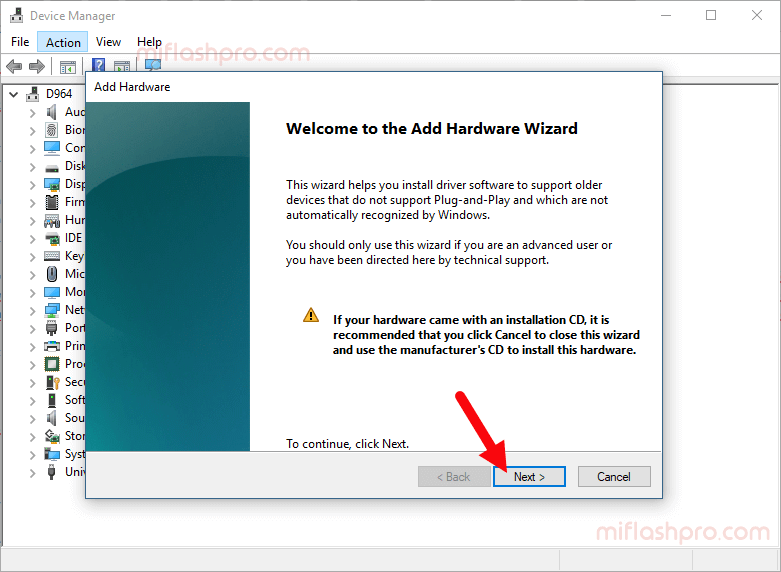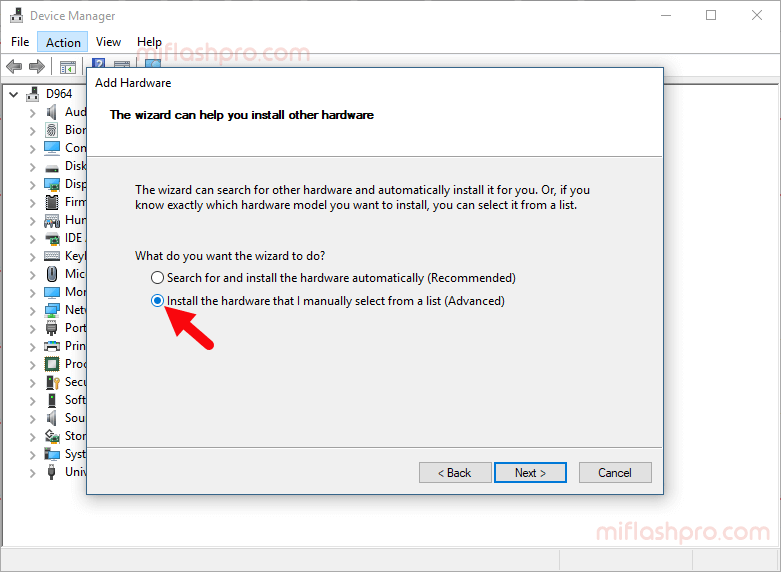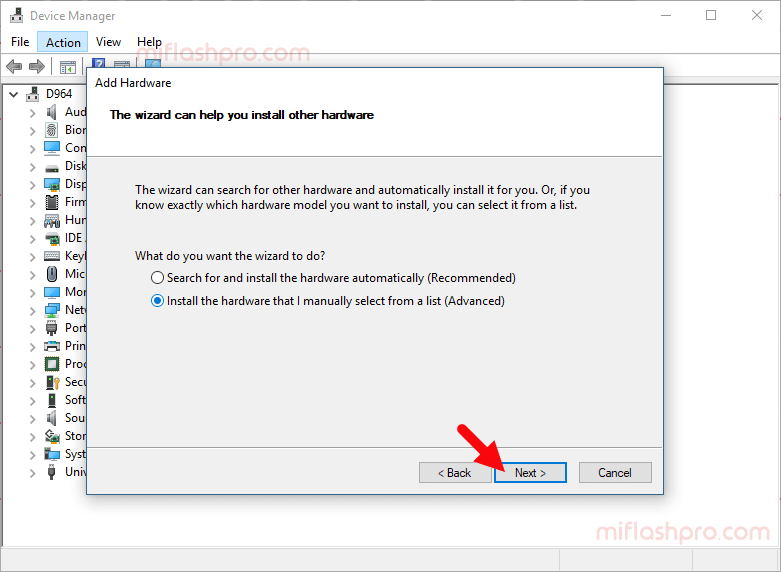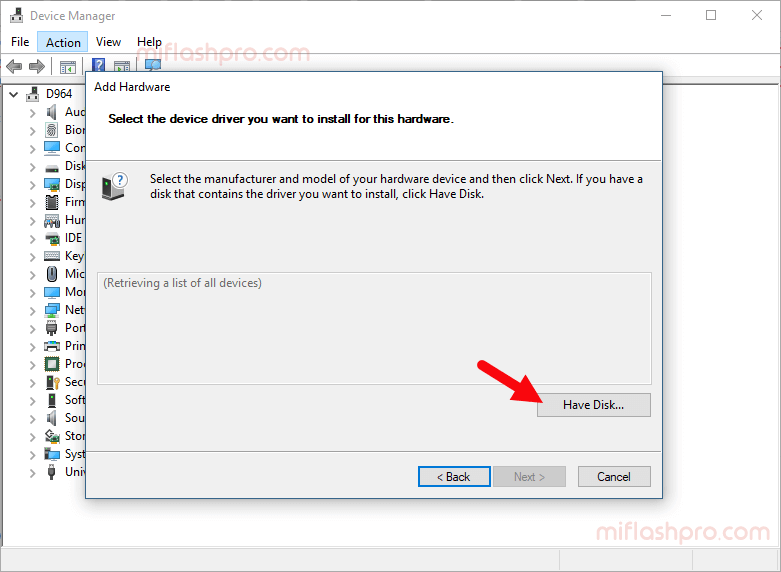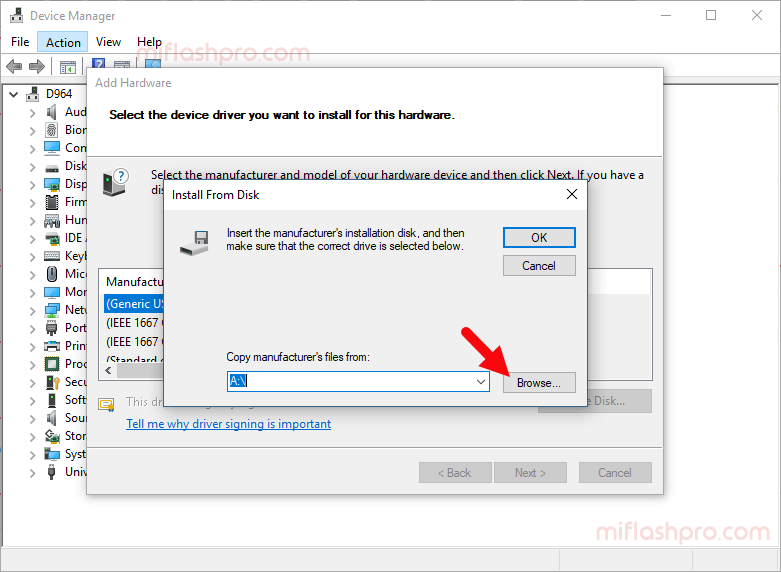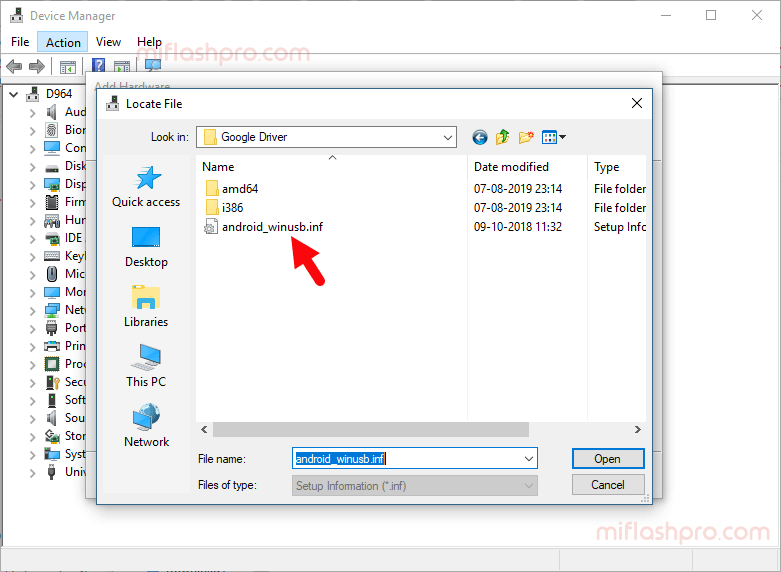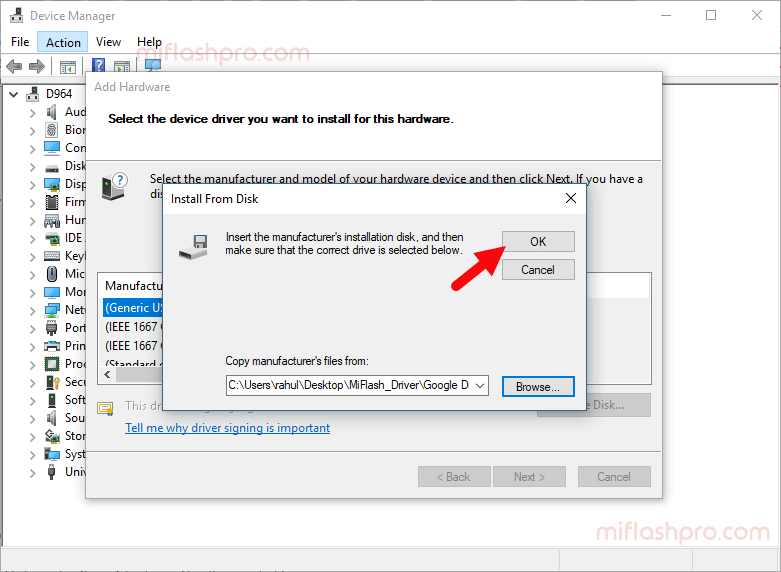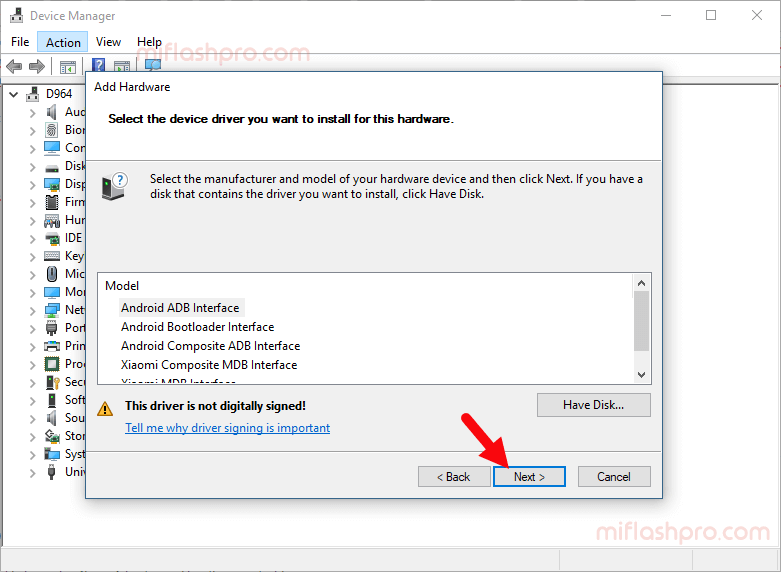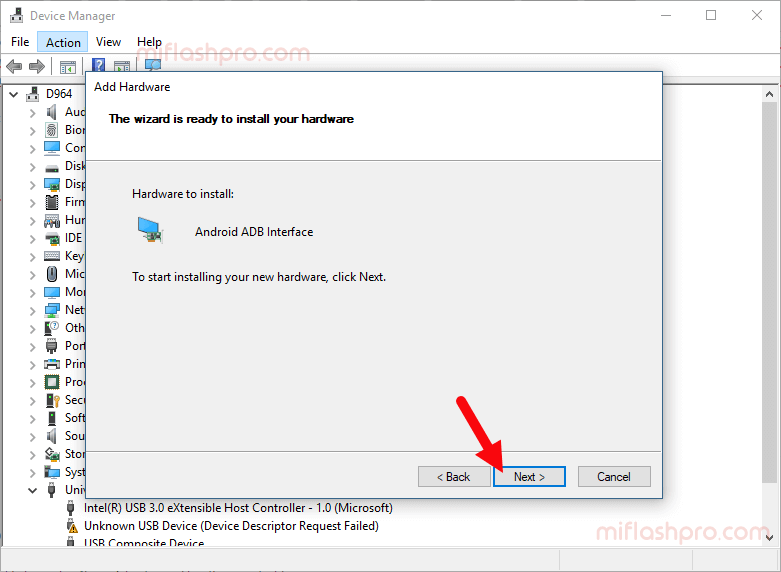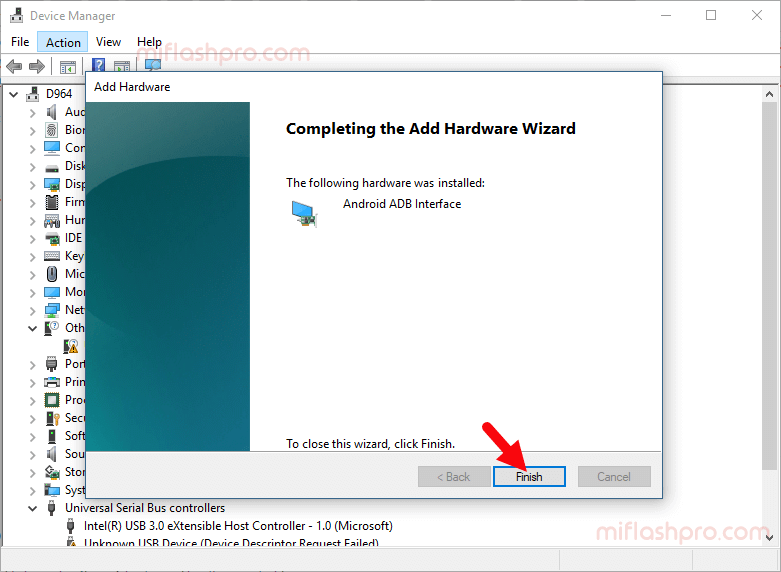MiFlash Driver helps you connect your Xiaomi Device to the Windows Computer and can be very useful during the Flashing process.
Here on this page, we have shared the official USB Driver that came along with the MiFlash Tool.
MiFlash Driver
MiFlash driver is a Driver Set that contains the original USB Driver that came along with the MI Flash Tool. It can be handy during the Firmware Flashing Process on Xiaomi Devices.
Tool Name: MiFlash_Driver.zip
Alternative Name: MiFlash Driver
How to Install: Read Guidelines
Tool Size: 25.1 MB
Mirror 1 (Mediafire)Mirror 2 (Direct)Mirror 3 (Mega)
How to Install MiFlash Driver
- Download and extract the MiFlash Driver package on your computer. After extracting the package, you will be able to see the following files:
- Open Run Dialog Box by pressing Windows + R key. Once RUN Dialog box is launched, you will be able to see the following screen:
- Type devmgmt.msc and Click on OK button. This will open Device Manager on your Computer.
- Once Device Manager is Launched on your computer, you will be able to see the following screen:
- Click on the Computer Name (can vary as per your computer name):
- Click on Actions Menu and Select Add Legacy Hardware.
- Click on the Next Button.
- Select Install the Hardware that I manually Select from a alist Option. And Then Click on the Next button.
- Again Click on the Next Button:
- Click on the Have Disk Button:
- Click on the Browse button:
- Locate the MiFlash Driver (you have to manually repeat everything to install all the drivers, including Google ADB Driver, Microsoft Driver, Nvidia Driver, Qualcomm Driver). For Example, We will start with Google ADB Driver, Open the Driver Folder, select the inf file and click on Open Button to Continue.
- Click on the OK button.
- Click on Next Button to install the Driver.
- Again Click on Next Button:
- Click on the Finish Button to Exit the Installation.
Readme Once:
[*] Latest Version: If you are looking for the latest version of MiFlash Pro, then head over to the English Section.
[*] Xiaomi Firmware: If you want to download the Stock Firmware for Xiaomi Devices, then head over to Xiaomi Firmware.
[*] Xiaomi Flash Tool: If you want to download the Flash Tool for Xiaomi Devices, then head over to Xiaomi Flash Tool page.
[*] Backup Please: If you have downloaded the Fastboot firmware using the MiFlash Pro and are about to flash or install it on your Xiaomi device, we recommend you take the backup of your data from the device. Flashing the fastboot firmware on the device will permanently wipe the data from the device.
[*] Caution: Flashing the Fastboot Firmware may brick your Xiaomi Device. So, be very careful while downloading or flashing the firmware on the Xiaomi Device.
[*] Do Not Hot-Link: If you want to share the MiFlash Pro Tool on any website or Forum, then we request you to please share the page URL instead of sharing the Direct Link.
Описание
MiFlash — официальная программа, предназначенная для прошивки устройств от Xiaomi. Она разработана непосредственно производителем девайсов, поэтому ее использование полностью безопасно, если вы используете официальные файлы прошивки, загруженные с сайта разработчика.
Интерфейс программы крайне прост и представлен всего 3-мя кнопками. Поэтому даже отсутствие русской локализации никак не усложняет процесс работы в MiFlash. Подключите девайс к ПК по USB и запустите утилиту. Программа «прошивает» смартфоны в режиме Fast Boot. Нажмите кнопку «Select», чтобы выбрать файл ROM, заранее скачанный на компьютер. Затем выберите команду «Flash» для запуска обновления.
Прошивка выполняется автоматически, а прогресс загрузки отображается в специальной шкале. В случае сбоев при работе MiFlash рекомендуется переустановить драйвера. Сделать это можно автоматически прямо из окна программы.
Функции и особенности утилиты MiFlash:
- Программа для прошивки электронных устройств Xiaomi
- Обновление системы в режиме Fast Boot
- Отсутствие русской локализации
- Официальное решение от производителя девайсов
- Совместимость с 32 и 64 битными Windows, включая XP и выше
На нашем сайте выложено две версии MiFlash (2018.5.28.0 и 2016.04.01.0), программа распространяется бесплатно и активно поддерживается разработчиками. Вы также можете скачать MiFlash с официального сайта по ссылке ниже.
Официальный сайт: en.miui.com
Скриншоты

Скачать MiFlash
Для полного комплекта мы рекомендуем вам также скачать AMIDuOS (эмулятор операционной системы).
Программа Mi Flash создана для быстрой прошивки телефонов Xiaomi в режиме реального времени. Вы сможете получить самую свежую версию ОС всего в пару кликов мыши. Поддерживается огромное количество портативных гаджетов от китайского производителя Сяоми, среди которых: Mi Note 5 Plus, Mi Max 3, Redmi 4X, 2A, 4A, 5A, 1S, 2S, 5S, 4S, Mi Mix 2, Redmi 3s, 4i, Mi A1, Pad 4, Mi3, Mi5, Mi6, Redmi Note 6 и многие другие.
Софт позволяет получить доступ к расширенным настройкам системных параметров и ранее заблокированным функциям. Например, разблокировать бутлоадер. Вы сможете проводить различные манипуляции с фирменной графической оболочкой аппарата, а также скачивать и устанавливать любые приложения.
Программное обеспечение поможет автоматически избавиться от всевозможных ошибок, которые возникали на предыдущих версиях OS вашего смартфона Xiaomi. Присутствует режим Xiaomi Fastboot Phone Mode, необходимый для повышения стабильности и производительности девайса. Есть средство резервного копирования данных с последующим сохранением на флешке либо в указанную папку на жёстком диске компьютера или ноутбука.
Как правильно прошивать ваш гаджет?
- Запустите утилиту, в открывшемся окне перейдите во вкладку ROM Packages;
- Здесь нужно выбрать интересующую вас прошивку (загрузите её на ПК нажатием кнопки Download);
- Теперь потребуется перевести смартфон в режим Рекавери, для этого следует полностью отключить его;
- В выключенном состоянии одновременно зажимаем клавишу Громкости + и Включения;
- После появления вибрации, примерно через 5 секунд, на дисплее отобразиться меню на китайском языке;
- Выбираем пункт recovery (рекомендуется нажать переключатель под ним и перейти на англоязычную локализацию);
- Появится сообщение с вопросом о переходе в рекавери-режим, обязательно подтвердите данное действие;
- После перезагрузки телефона, кнопками на качельке регулировки звука спускаемся до раздела Connect with MiAssistant и нажимаем клавишу Включения;
- На следующем шаге экран покажет изображение провода, следует корректно подключить гаджет к ПК;
- В компьютерной программе входим в раздел recovery (софт самостоятельно найдёт ранее загруженную прошивку);
- Если понадобится, введите логин и пароль от своего Mi-аккаунта;
- Кликаем на иконку с тремя точками, выбираем скачанную прошивку в формате ZIP;
- Несколько минут ждём окончания процедуры сканирования;
- Появится зелёная галочка, теперь можете выбирать один из вариантов перепрошивки: Flash (с сохранением информации) или Wipe User Data (все данные будут очищены, затем жмём Flash);
- Начнется процесс прошивки устройства, о его успешном завершении оповестит надпись flash successful;
- Установщик выполнил задачу, можно отключать Android от ПК;
- Запустите девайс в обычном режиме, зажав аппаратную клавишу блокировки/включения.
Если вам необходимо попасть в режим Fastboot, а не Recovery, то просто выключите его, а затем включите, зажав клавишу Vol+. После вибрации сразу отпустите кнопку ВКЛ. Как только вы увидите заставку с зайцев в шапке-ушанке, то аппарат вошел в Фастбут. Нужно успеть подключить его к ПК в течение минуты, иначе он сам перезагрузится и включится стандартно.
- Базовые особенности сборок MIUI МиРум
- Инструкции
- Вопросы по использованию MIUI
- Вопросы по прошивкам
- Как проверить статус загрузчика
- Как разблокировать загрузчик на устройствах Xiaomi
- Кодовые названия устройств
- Не входит в Mi аккаунт? — Решение есть!
- Отключение/заморозка системных приложений без ROOT-прав
- Создание бэкапа стандартными средствами MIUI
- Создание и восстановление бэкапа через TWRP Recovery
- Установка TWRP Recovery
- Установка кастомных прошивок для Redmi Note 5
- Установка прошивки MIUI МиРум
- О проекте
- Прошивки
- Прошивки
- Файлы
- Войти

Программа для установки прошивок на устройства Xiaomi
Версия: 2018.5.28.0
Дата: 14.08.2018
Программа для установки прошивок на устройства Xiaomi
СКРИНШОТЫ

ОПИСАНИЕ
Программа для установки прошивок на устройства Xiaomi в режиме Fastboot.
СКАЧАТЬ
Официальные версии:
- miflash_2018-5-28-0.zip (portable версия)
Xiaomi Flash Tool — бесплатная программа для прошивки широкого диапазона моделей смартфонов и планшетов производства компании Xiaomi. Утилита работает в 32-х и 64-битных версиях Windows 7 и выше. Перевода на русский язык не предусмотрено.
При помощи утилиты Xiaomi Flash Tool можно прошивать смартфоны и планшеты, выполненные на чипах Qualcomm и MTK. Поддерживается возможность прошивки в режиме «EDL» (Emergency Download Mode), но для этого аппарат необходимо загрузить особым образом. Это позволяет устанавливать на смартфон/планшет кастомные (измененные любителями) версии прошивок, а также прошивки, первоначально предназначенные для определенных регионов.
Кроме того, Xiaomi Flash Tool может вывести устройство из состояния «кирпича» (не включается/не загружается) при неудачной переустановке Android другими программными средствами, либо из-за ранее возникшей критической ошибки.
Как пользоваться Xiaomi Flash Tool?
Первое, что требуется сделать — установить на компьютер необходимые драйверы, которые позволяет компьютеру обращаться к устройству напрямую. Это можно сделать вручную либо прямо из программы (достаточно кликнуть по кнопке «Driver» в верхней части окна). Дальнейшие действия:
- Скачайте прошивку из интернета (можно найти на различных форумах), подходящую конкретно для вашей модели смартфона или планшета. Прошивка распространяется в виде архива. Его нужно распаковать в любое место на диске.
- Кликните по кнопке «Select» и укажите путь к папке, в которую была распакована прошивка.
- Переведите устройство в режим «Fastboot»: выключите его, затем нажмите кнопку громкости «+» и кнопку включения одновременно, удерживайте до тех пор, пока на экране не отобразится характерная для «Fastboot» заставка.
- Подключите аппарат к компьютеру посредством USB-кабеля.
- Выберите один из подходящих режимом прошивки — «Flash all» (полная прошивка), «Flash all except storage» (прошивка без затрагивания памяти), «Flash all except data and storage» (прошивка без затрагивания памяти и данных).
- Нажмите на кнопку «Flash» и ожидайте завершения процедуры.
Подобным образом можно установить только официальную прошивку. Чтобы прошить смартфон/планшет кастомными прошивками, требуется выполнить процедуру разблокировки загрузчика. Как именно это сделать, можно найти в интернете.
Пароль к архиву: softsalad

Приложение MiFlash предназначено для установки образов прошивки в смартфоны производства компании Xiaomi, а также поможет восстановить устройство, если оно по каким-то причинам не включается или зависло на бутанимации и т.д. Программа работает со всеми аппаратными платформами, которые используются в смартфонах от Xiaomi. Поскольку драйверы, которые устанавливаются вместе с программой, не имеют цифровой подписи, то для их инсталляции необходимо отключить данную проверку в операционной системе Windows.
В данной статье в качестве операционной системы используется 64-битная Windows 10 Домашняя, а в качестве ПК — новенький планшет Chuwi Hibook. Все описанные манипуляции проверенны лично мной и никак не должны навредить вашему компьютеру. Однако, я, как автор данной статьи, никакой ответственности не несу. Все действия выполняются на свой страх и риск.
Отключение проверки цифровой подписи драйверов
Для отключения проверки цифровой подписи необходимо перезагрузить компьютер следующим образом: нажимаем Пуск -> Параметры и выбираем Обновление и безопасность.
В новом окне нажать кнопку Перезагрузить сейчас.
Для Windows 8 последовательность немного другая. Нажимаем Win+I и зажав кнопку Shift выбираем Выключение -> Перезагрузка.
В появившемся меню Перезагрузки выбираем следующее: Поиск и устранение неисправностей -> Дополнительные параметры -> Параметры загрузки -> Перезагрузить. При загрузке компьютера необходимо выбрать 7 пункт, для этого нажимаем F7. После запуска переходим к установке приложения MiFlash и драйверов.
Установка приложения MiFlash
Скачиваем и распаковываем архив с последней версией MiFlash к себе на ПК. После перезагрузки компьютера с отключенной проверкой цифровой подписи запускаем приложение MiPhone.exe. Указываем путь для установки и нажимаем кнопку Next.
Установка MiFlash.
Во время инсталляции необходимо три раза подтвердить установку драйвера. При появлении запроса от системы безопасности Windows выбираем Все равно установить этот драйвер.
По окончании установки появится инструкция как настроить на смартфоне доступ к внутренней памяти. Читаем и нажимаем кнопку End.
Приложение MiFlash, а также часть драйверов установлены. Можно начинать пользоваться, но я советую установить расширенный набор драйверов для своей платформы. Думаю, что лишним не будет.
Установка драйверов для платформы Qualcomm
Скачиваем и распаковываем архив расширенных драйверов для платформы Qualcomm к себе на ПК. Запускаем пакет установщика для своей версии Windows. Выбираем наиболее подходящий вашим нуждам драйвер сети.
Нажимаем Next.
Внимательно читаем и подтверждаем лицензионное соглашение. Нажимаем Next.
Нажимаем Install для установки драйверов.
Процесс установки.
Окончание установки.
Для того, чтобы изменения вступили в силу, необходимо перезагрузить компьютер. Вы можете сделать это сразу, нажав на Yes, или перезагрузить вручную.
После перезагрузки в правом нижнем углу появится надпись Тестовый режим, которую можно убрать действуя по инструкции.
Установка драйверов для платформы MediaTek
Перед установкой драйверов необходимо отключить проверку цифровой подписи. Скачиваем и распаковываем архив к себе на ПК. В разархивированной папке находим файл android_winusb.inf, нажимаем на нём правой кнопкой мыши и выбираем Установить. При инсталляции система запросит подтверждение и необходимо выбрать Все равно установить этот драйвер. По завершении рекомендуется перезагрузить компьютер.
Инструкции для других смартфонов Xiaomi
- обновлённая инструкция для всех устройств;
- Redmi Note 4;
- Redmi Pro;
- Mi Max;
- Mi5;
- Mi4s;
- Redmi Note 3.
MiFlash tool v20220507
MiFlash tool 20220507 — Find here zip file MiFlash tool
The newer versions of Xiaomi Mi Flash Tool come as a portable installer. Hence you don’t have to go through the setup, double-click the XiaomiFlash.exe, and the tool will be launched in no time.
Xiaomi USB Driver: The MIUI Flash Tool comes bundled with Xiaomi USB Drivers. So, you don’t have to install them separately.
If you want to learn how to use XiaoMiFlash Tool then head over to How to use Xiaomi Flash Tool page.
Xiaomi Stock Firmware: If you are looking for the Stock Firmware for Xiaomi Smartphone, then head over to Download Xiaomi Stock Firmware page.
Xiaomi Official flashing tool developed by Xiaomi Inc.
Xiaomi MiFlash Tool is created and distributed by Xiaomi, Inc. So, Full credit goes to them for sharing the tool for free.
MiFlash tool v20220218
MiFlash tool v20220218 — Find here zip file MiFlash tool
Xiaomi Official flashing tool developed by Xiaomi Inc.
The newer versions of Xiaomi Mi Flash Tool come as a portable installer. Hence you don’t have to go through the setup, double-click the XiaomiFlash.exe, and the tool will be launched in no time.
Xiaomi USB Driver: The MIUI Flash Tool comes bundled with Xiaomi USB Drivers. So, you don’t have to install them separately.
If you want to learn how to use XiaoMiFlash Tool then head over to How to use Xiaomi Flash Tool page.
Xiaomi Stock Firmware: If you are looking for the Stock Firmware for Xiaomi Smartphone, then head over to Download Xiaomi Stock Firmware page.
Xiaomi MiFlash Tool is created and distributed by Xiaomi, Inc. So, Full credit goes to them for sharing the tool for free.
MiFlash-20171212
MiFlash 20171212- Find here zip file https://miflashtools.com/
Xiaomi MiFlash Tool is created and distributed by Xiaomi, Inc. So, Full credit goes to them for sharing the tool for free.
MiFlash-20160401
Mi Flash Tool helps you to easily install the Fastboot ROM on Xiaomi devices.
MiFlash-20151028
Mi Flash Tool helps you to easily install the Fastboot ROM on Xiaomi devices.
MiFlash-20150731
Xiaomi Flash Tool allows you to flash or install stock firmware on the Xiaomi Devices. By using any of the Mirror link, you can get the tool on your computer.
Official Site: https://miflashtools.com
MiFlash-20150601
Xiaomi Flash Tool 20150601 is a small application for Windows Computer, which allows you to flash or install Stock Firmware on Xiaomi smartphones and Tablets.
Source: https://miflashtools.com
MiFlash-20141107
Из этого поста вы можете скачать последние версии USB-драйверов Xiaomi для вашей платформы Windows и Mac. Китайскому производителю удалось создать своего рода богатую базу поклонников. С момента своего создания компания придерживалась своего стандарта USP, предоставляя многофункциональные устройства по доступной цене для широких масс.
И это творило чудеса до сих пор и будет продолжаться в ближайшем будущем. Не следует заглядывать дальше его серии Redmi. Кроме того, если бы пользователь мог добавить еще несколько долларов в свой бюджет, он мог бы заполучить в свои руки, вероятно, лучшие бюджетные устройства в серии Poco.
Само устройство обладает множеством отличных функций. И его настроенная оболочка для Android, MIUI, не оставляет камня на камне. Но это только верхушка айсберга. Подключив устройство Xiaomi к ПК, вы сможете выполнять множество других задач.
Однако простое подключение вашего устройства с помощью USB-кабеля будет бесполезным. До тех пор, пока у вас не будет установлено необходимое программное обеспечение для драйверов, ваше устройство не будет распознано в первую очередь. В этом отношении мы здесь, чтобы помочь вам. Из его руководства вы можете скачать и установить последние версии USB-драйверов Xiaomi для Windows и Mac. Следуйте за мной.
USB-драйверы-это программное обеспечение, которое позволяет аппаратному устройству взаимодействовать с операционной системой. Как только у вас будут установлены необходимые драйверы, это поможет вашему компьютеру понять тип подключенного устройства.
Как вы, возможно, уже знаете, существует множество устройств, поддерживающих USB-соединение. К ним относятся клавиатуры, мышь, камеры, внешний жесткий диск и, конечно же, ваш смартфон.
Поэтому, чтобы определить, какое устройство на самом деле подключено, вашему компьютеру необходимы соответствующие драйверы USB. Затем он сможет создавать необходимые параметры и пользовательский интерфейс для выполнения желаемых задач, сохраняя подключенное устройство в фокусе.
Проще говоря, эта программа позволяет вашему компьютеру чрезвычайно легко распознавать подключенное устройство и действовать в соответствии с ним. Помимо идентификации устройств, существует множество других преимуществ этих драйверов. Давайте проверим некоторые из заслуживающих внимания.
Преимущества USB-драйверов
Сохраняя наше внимание на USB-драйверах Xiaomi, вот некоторые из замечательных преимуществ, которые приносят эти драйверы. Для начала, подключив свое устройство к ПК, вы сможете выполнять множество различных типов задач. Основная из которых включает в себя передачу файлов (любого типа и любого размера) с компьютера и на компьютер.
Аналогичным образом, вы даже можете поделиться Интернетом вашего устройства с ПК через проводное соединение, также известное как USB-модем. Затем есть опция MIDI для взаимодействия с музыкальным оборудованием и режим PTP для передачи фотографий с помощью программного обеспечения камеры.
Кроме того, ни для кого не секрет, что устройства Xiaomi, как известно, всегда имеют сильную индивидуальную разработку. От разблокировки загрузчика, прошивки пользовательских ПЗУ и восстановления, такого как TWRP, до укоренения устройства, всему этому буквально нет конца.
Но для эффективного выполнения всех этих задач вам необходимо подключить свое устройство к ПК. Опять же, если у вас не установлены необходимые драйверы USB, ваше устройство не будет распознано на вашем компьютере, и тогда эти настройки будут невозможны.
Более того, для этих модификаций точкой входа считается включение отладки по USB. Хотя вы можете включить переключатель с самого устройства Xiaomi, но он не будет полезен, пока вы не подключите его к ПК. И для этого вам снова нужно будет воспользоваться помощью USB-драйверов Xioami.
Благодаря этому наши читатели, возможно, получили представление о необходимости и важности USB-драйверов для своих устройств Xiaomi. Итак, имея это в виду, вот ссылка для загрузки, а также шаги по установке USB-драйверов Xiaomi.
Загрузите и установите USB-драйверы Xiaomi
Начнем с того, что существуют два различных метода установки вышеупомянутого программного обеспечения. Первый-это автоматическая установка, в то время как второй-ручная. Первый будет выполняться с помощью инструмента Mi Flash, в то время как второй будет использовать файл android_winusb, являющийся частью интерфейса загрузчика Android. Установка для этого будет выполнена из диспетчера устройств Windows. Инструкции для обоих этих методов приведены ниже.
| Xiaomi Mi 1/ 1S | Скачать |
| Xiaomi Mi 2/3 | Скачать |
| Xiaomi Mi 4 / 4i | Скачать |
| Xiaomi Mi 5 | Скачать |
| Xiaomi Mi 5 Pro | Скачать |
| Xiaomi Mi 5s | Скачать |
| Xiaomi Mi 5c | Скачать |
| Xiaomi Mi 5x | Скачать |
| Xiaomi Mi 6 | Скачать |
| Xiaomi Mi 6x | Скачать |
| Xiaomi Mi 8 | Скачать |
| Xiaomi Mi 8 Explorer | Скачать |
| Xiaomi Mi 8 SE | Скачать |
| Xiaomi Mi 8 Pro | Скачать |
| Xiaomi Mi 8 Lite | Скачать |
| Xiaomi Mi 9 | Скачать |
| Xiaomi Mi 9 Explorer | Скачать |
| Xiaomi Mi 9 SE | Скачать |
| Xiaomi Mi Max | Скачать |
| Xiaomi Mi Max 2 | Скачать |
| Xiaomi Mi Max 3 | Скачать |
| Xiaomi Mi Note / Pro | Скачать |
| Xiaomi Mi Note 2 | Скачать |
| Xiaomi Mi Note 3 | Скачать |
| Xiaomi Mi Mix | Скачать |
| Xiaomi Mi Mix 2 | Скачать |
| Xiaomi Mi Mix 2S | Скачать |
| Xiaomi Mi Mix 3 | Скачать |
| Xiaomi Mi Mix 3 5G | Скачать |
| Xiaomi Mi A1 | Скачать |
| Xiaomi Mi A2 | Скачать |
| Xiaomi Mi A2 lite | Скачать |
| Xiaomi Mi Pad 2 | Скачать |
| Xiaomi Mi Pad 3 | Скачать |
| Xiaomi Mi Pad 4 | Скачать |
| Xiaomi Mi Pad 4 Plus | Скачать |
| Xiaomi Mi Pad / 7,9 | Скачать |
| Xiaomi Mi Play | Скачать |
| Xiaomi Mi 9T | Скачать |
| Xiaomi Mi 9T Pro | Скачать |
| Xiaomi Mi CC9e | Скачать |
| Xiaomi Mi CC9 | Скачать |
| Xiaomi Mi A3 | Скачать |
| Xiaomi Mi 9 Lite | Скачать |
| Xiaomi Mi 9 Pro | Скачать |
| Xiaomi Mi 9 Pro 5G | Скачать |
| Xiaomi Mi Mix Alpha | Скачать |
| Mi Note 10 | Скачать |
| Mi Note 10 Pro | Скачать |
| Xiaomi Mi 10 5G | Скачать |
| Xiaomi Mi 10 Pro | Скачать |
| Xiaomi Mi 10T 5G | Скачать |
| Xiaomi Mi 10T Pro 5G | Скачать |
| Xiaomi Mi 10T Lite 5G | Скачать |
| Xiaomi Mi 10 Pro 5G | Скачать |
| Xiaomi Mi 10 Lite 5G | Скачать |
| Xiaomi Mi Note 10 Lite | Скачать |
| Xiaomi Mi 10 Youth 5G | Скачать |
| Xiaomi Mi 10 Ultra | Скачать |
| Xiaomi Mi 10i 5G | Скачать |
| Xiaomi Mi 10S | Скачать |
| Xiaomi Mi 11 | Скачать |
| Xiaomi Mi 11i | Скачать |
| Xiaomi Mi 11X Pro | Скачать |
| Xiaomi Mi 11X | Скачать |
| Xiaomi Mi Mix Fold | Скачать |
| Xiaomi Mi 11 Pro | Скачать |
| Xiaomi Mi 11 Ультра | Скачать |
| Xiaomi Mi 11 Lite | Скачать |
| Xiaomi Mi 11 Lite 5G | Скачать |
| Xiaomi Mi Pad 5 Pro | Скачать |
| Xiaomi Mi Pad 5 Pro 5G | Скачать |
| Xiaomi Mi Pad 5 | Скачать |
| Xiaomi Mi Mix 4 | Скачать |
| Xiaomi 11T | Скачать |
| Xiaomi 11T Pro | Скачать |
| Xiaomi 11T Lite 5G NE | Скачать |
USB-драйверы Xiaomi Redmi
USB-драйверы Xiaomi Pocophone
| Poco F1 | Скачать |
| Poco Х2 | Скачать |
| Poco M2 Pro | Скачать |
| Poco F2 Pro | Скачать |
| Poco М2 | Скачать |
| Poco X3 NFC | Скачать |
| Poco С3 | Скачать |
| Poco М3 | Скачать |
| Poco F3 | Скачать |
| Poco X3 Pro | Скачать |
| Poco M3 Pro 5G | Скачать |
| Poco M2 Reloaded | Скачать |
| Xiaomi Poco F3 GT | Скачать |
| Xiaomi Poco X3 GT | Скачать |
| Xiaomi Poco C31 | Скачать |
USB-драйверы Xiaomi Black Shark
USB-драйверы для смарт-часов Xiaomi
Шаги по установке USB-драйверов Xiaomi на ПК
Есть два метода, которым вы можете следовать для выполнения установки. Оба метода перечислены ниже.
Способ 1: Установите с помощью инструмента Mi Flash
- Загрузите и установите последнюю версию Mi Flash-инструмента на свой компьютер.
- После завершения установки запустите инструмент и нажмите на опцию Драйверы. Это должен быть первый вариант в верхней левой строке меню.
- Затем он покажет список из пяти различных драйверов, которые будут установлены. Один будет от Google, два от Microsoft, один от Nvidia и один от Qualcomm.
- Наконец, нажмите кнопку «Установить» и дождитесь завершения процесса.
Этого должно быть достаточно для большинства пользователей. Однако для некоторых избранных может возникнуть одна или две ошибки, в основном в виде того, что устройство не распознается ПК в режиме быстрой загрузки. В этом случае вам следует попробовать Ручной метод, приведенный ниже.
Способ 2: Ручная установка
Для этого на вашем компьютере должны быть установлены инструменты платформы Android SDK. Причина тому одна и та же-двоякая.
Во-первых, это позволит установить необходимые двоичные файлы ADB и Fastboot на ваш компьютер.
Во-вторых, это также поможет загрузить ваше устройство в режим быстрой загрузки. Говоря об этом, вам также нужно включить отладку USB. Как только оба эти требования будут выполнены, загрузите USB-драйверы для вашего устройства ниже, а затем выполните следующие действия по установке.
Шаг 1 установки: Загрузите устройство в режим быстрой загрузки
- Во-первых, загрузите и извлеките содержимое вашего устройства (Xiaomi. Poco или Redmi) USB-драйверы ZIP-пакет в любую папку на вашем ПК.
- Затем перейдите в папку «Инструменты платформы», введите CMD в адресной строке и нажмите «Ввод». Это приведет к запуску командной строки.
- Теперь подключите устройство к ПК с помощью USB-кабеля с включенной отладкой USB.
- В окне CMD введите приведенную ниже команду, чтобы загрузить устройство в режим быстрой загрузки:
-
adb reboot bootloader
-
- Затем ваше устройство будет загружено в режим быстрой загрузки, и вы также увидите знаменитый логотип Mi Bunny.
Шаг 2 Установки: Установите интерфейс загрузчика Android
- Теперь, когда ваше устройство загружено в режим быстрой загрузки, пришло время установить интерфейс загрузчика Android через файл android_winusb.
- Для этого кликните правой кнопкой мыши значок Windows на вашем компьютере и выберите Диспетчер устройств.
- Внутри этого перейдите в раздел «Другие устройства» и нажмите на него, чтобы расширить его.
- На данный момент ваше устройство будет отображаться как Неизвестное устройство или другое устройство, поскольку драйверы USB еще не установлены.
- Кликните по нему правой кнопкой мыши и выберите Обновить драйверы. В появившемся последующем диалоговом окне выберите Поиск программного обеспечения драйвера на моем компьютере.
- Затем выберите «Позвольте мне выбрать из списка драйверов устройств на моем компьютере«.
- В разделе «Общее оборудование» выберите «Показать все устройства» и нажмите «Далее«.
- Затем нажмите на кнопку «Have Disk», за которой следует «Обзор«.
- Теперь перейдите в папку, в которой вы извлекли ZIP-пакет USB-драйверов Xiaomi на первом шаге.
- Там вы найдете две папки «win 10″ и » xp-win7-win8’. Выберите тот, который соответствует вашей операционной системе, и нажмите «Открыть«.
- В следующем диалоговом окне выберите файл android_winusb и нажмите кнопку Открыть.
- Выберите интерфейс загрузчика Android в разделе Модель и нажмите кнопку Далее.
Наконец, нажмите на кнопку Установить и дождитесь завершения процесса.
Я надеюсь, что это руководство было полезно для понимания как скачать последние версии USB-драйверов Xiaomi для Windows и MAC. Если у вас есть какие-либо вопросы или отзывы, пожалуйста, оставьте комментарий ниже.